Vizualizarea imaginilor in Windows de obicei nu creeaza dificultati (daca nu este vorba de un format special), doar ca nu orice utilizator este multumit de instrumente preinstalate pentru vizualizarea foto, optiunile slabe pentru organizare (catalogare), cautarea si editarea simpla, precum si lista limitata imaginilor acceptate.
In acest articol – programe gratuite pentru vizualizarea fotografiilor pentru Windows 10, 8 si Windows 7 (de fapt, aproapte toate ruleaza si pe Linux si pe MacOS) si despre posibilitatile lor.
Nota: de fapt, toate programele pentru vizualizarea imaginilor enumerate mai jos au mult mai multe functii decat cele mentionate in articol – recomand sa accesezi setarile, meniurile principale si contextuale din ele, pentru a avea o idee mai buna despre aceste functii.
XnView MP
Programul pentru fotografii si imagini XnView MP – este primul din acest articol si, probabil, cel mai puternic din aceste tipuri de programe, disponibil pentru Windows, Mac OS X si Linux, complet gratuit pentru utilizarea privata.
Programul suporta mai mult de 500 de formate de imagini, inclusiv PSD, formate RAW – CR2, NEF, ARW, ORF, 3FR, BAY, SR2 si altele.
Interfata programuli n-ar trebui sa provoace dificultati. In modul browser poti vizualiza fotografii si alte imagini, informatii despre acestea, organiza imagini dupa categori (care pot fi adaugate manual), marcaje de culori, evaluari, cauta dupa numele fisierului, informatii in EXIF, etc.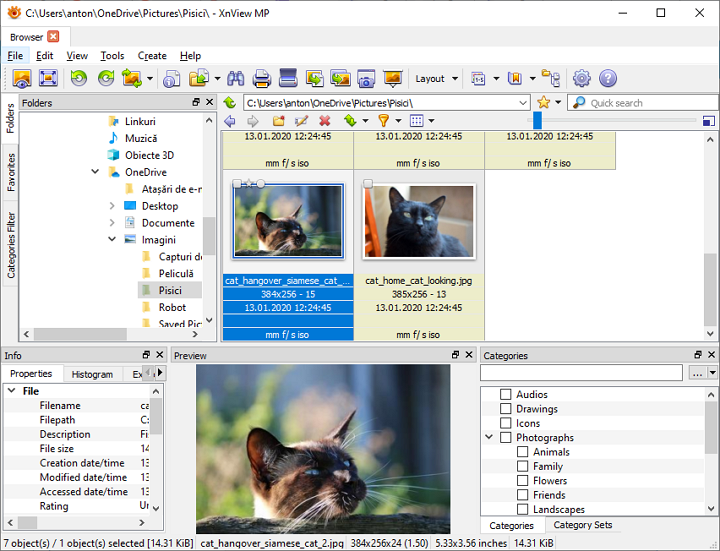
Daca vei apasa de doua ori pe orice imagine (dublu click), se va deschide o fila noua cu aceasta fotografie cu posibilitatea de a efectua operatiuni de editare:
- Rotirea fara a pierde din calitate (pentru JPEG).
- Eliminarea efectului ochi rosii.
- Redimensionarea foto, decuparea imaginii, adaugarea textului.
- Utilizarea filtrelor si clasificarea culorilor.
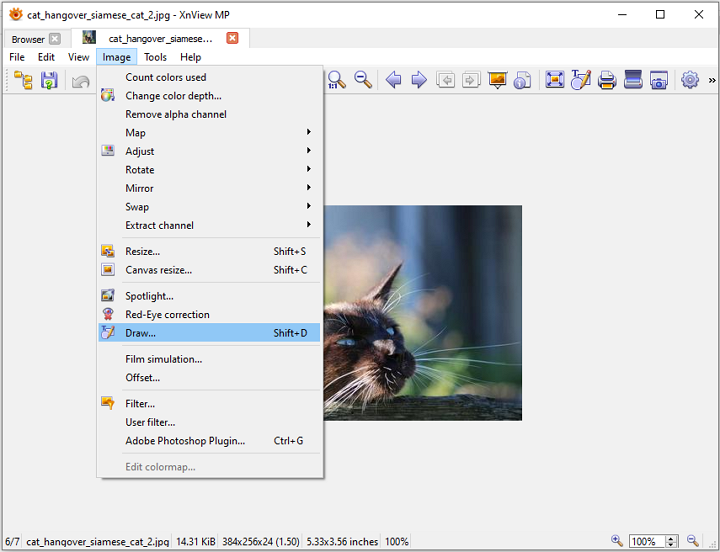
De asemenea, fotografiile si imaginile pot fi convertite in alt format (de asemnea un set semnificativ, inclusiv unele formate grafice exotice), diponibila procesarea fisierelor in grup (adica, conversia si unele elemente de editare pot fi aplicate unui grup de imagini). Bineinteles, exista suport pentru scanare, importul de pe camera si imprimarea fotografiilor.
In realitate, posibilitatile XnView MP sunt mult mai mari, decat pot fi descrise in acest articol. Recomand sa-l incerci.
XnView MP pote fi descarcat (versiunea de instalare si portabila) de pe site-ul oficial https://www.xnview.com/en/xnviewmp/.
IrfanView
Dupa cum se precizeaza pe site-ul programului gratuit IrfanView – acesta este unul dintre cele mai populare programe pentru vizualizarea imaginilor.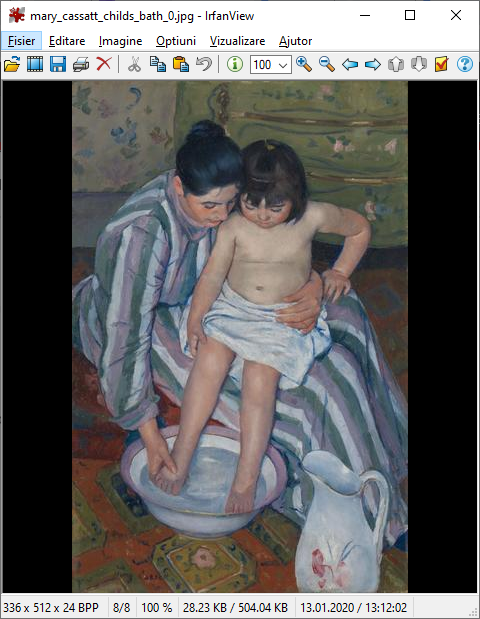
La fel ca si programul anterior, IrfanView suporta un numar mare de formate foto, inclusiv formatul RAW a camerelor digitale, suporta functii de editare a imaginilor (corectie, conversie foto, watermark), inclusiv utilizand plugin-uri. Avantajul posibil al programului – dimensiunea si cerinte foarte mici pentru resursele de sistem a calculatorului.
Una dintre probleme, pe care le poate intampina utilizatorul IrfanView in timpul descarcarii programului de pe site-ul oficial https://www.irfanview.com/ – instalarea limbii romane pentru program si plugin-uri. Procedura este urmatoare:
- Descarca si instaleaza programul (sau despacheteaza, daca este utilizata versiunea portabila).
- Pe site-ul oficial acceseaza rubrica IrfanView Languages si descarca fisierul de instalare sau fisierul in format ZIP (recomand – ZIP, acesta de asemenea contine plugin-uri traduse).
- La utilizarea primului, specifica calea catre folderul cu IrfanView, daca utilizezi al doilea – despacheteaza arhiva in folderul cu programul.
- Reporneste programul si, daca nu se va activa limba romana, intra in Options – Language si selecteaza limba romana.
Nota: IrfanView de asemenea este disponibil ca aplicatie in magazinul Microsoft Store (in doua versiuni IrfanView64 si IrfanView, pentru 32 de biti), in unele cazuri (daca se interzice instalarea aplicatiilor din afara magazinului), acest lucru poate fi util.
FastStone Image Viewer
FastStone Image Viewer – inca un program gratuit pentru vizualizarea imaginilor si fotografiilor de pe calculator. Ceea ce priveste functionalitatea, este mai aproape de programul anterior, iar din punct de vedere al interfetei – de XnView MP.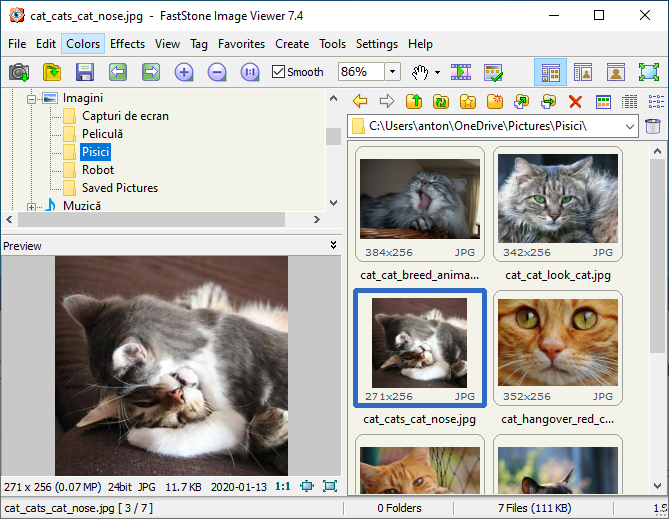
Pe langa vizualizarea diferitelor formate de fotografii, sunt disponibile si optiuni de editare:
- Standard, cum ar fi decuparea, redimensionarea, aplicarea textului, watermark, rotirea fotografiilor.
- Diferite efecte si filtre, inclusiv corectarea culorilor, indepartarea ochilor rosii, reducerea zgomotului, editarea curbelor, aplicarea mastilor si altele.
FastStone Image Viewer poate fi descarcat de pe site-ul oficial https://www.faststone.org/FSViewerDownload.htm.
Aplicatia «Fotografii» in Windows 10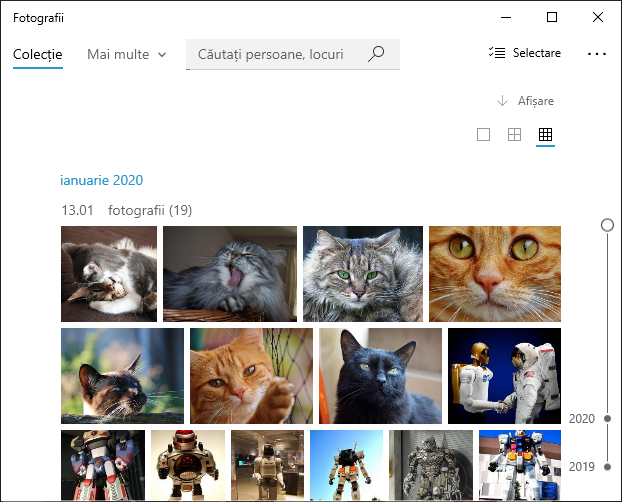
Multi utilizatori nu sunt multumiti de aplicatia preinstalata pentru vizualizarea fotografiilor in Windows 10, cu toate acestea, daca o vei deschide din meniul Start, si nu prin dublu click pe imagine, vei vedea ca aplicatia este destul de buna.
Cateva lucru ce pot fi facute in aplicatia «Fotografii»:
- Efectua cautarea dupa continutul fotografiei (adica, acolo unde este posibil, aplicatia va determina ce se afiseaza pe imagine si apoi vei putea cauta imagini cu continutul dorit – adulti, litoral, pisica, padure, casa, etc).
- Grupa fotografii dupa persoane descoperite pe ele (se realizeaza in mod automat, numele poti seta singur).
- Crea albume si slideshow-uri video.
- Decupa fotografii, roti si aplica filtre precum cele de pe Instagram (click dreapta pe fotografia deschisa – Editare si creare – Editare).
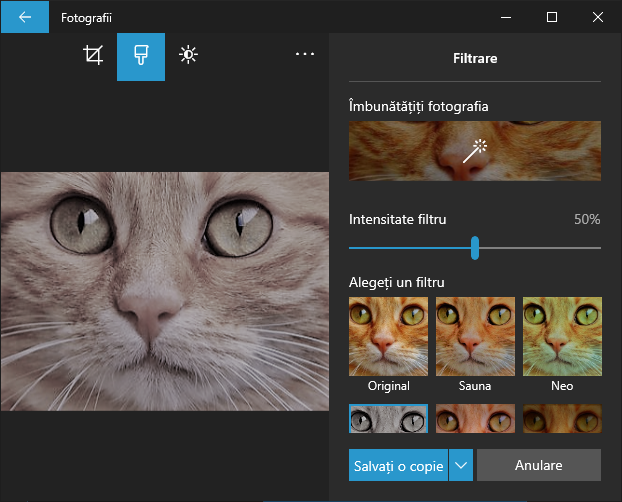
Adica, daca pana acum nu ai acordat atentie aplicatiei preinstalate pentru vizualizarea si editarea imaginilor in Windows 10, probabil, ar fi timpul sa faci cunostinte cu functiile sale.